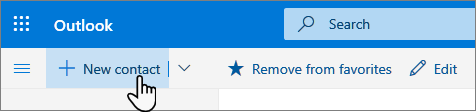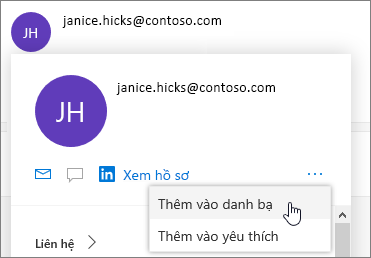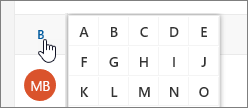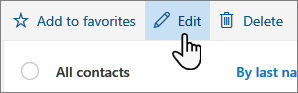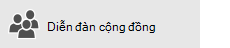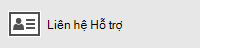Sử dụng trang Mọi người trong Outlook.com để xem, tạo và chỉnh sửa danh bạ cùng danh sách liên hệ. Tạo các liên hệ mới từ đầu hoặc thêm một người nào đó làm liên hệ từ thư email. Bạn cũng có thể tạo một danh sách liên hệ để gửi email đến một nhóm người.
Để truy nhập trang Mọi người, hãy đăng nhập vào Outlook.com, rồi chọn

ở góc dưới bên trái trang.
Đang xem: Cách tạo danh bạ trong outlook
Tạo liên hệ
Các liên hệ mới được lưu trong thư mục liên hệ mặc định của bạn và bạn cũng sẽ nhìn thấy chúng bên dưới tất cả các liên hệ. Nếu bạn muốn lưu liên hệ trong một thư mục khác, hãy chọn thư mục trước khi tạo liên hệ.
Thêm một liên hệ từ đầu
Trên thanh công cụ, chọn liên hệ mới.
Nhập chi tiết cho liên hệ. Chọn Thêm để thêm thông tin, chẳng hạn như địa chỉ và sinh nhật của liên hệ.
Chọn Tạo.
Tạo liên hệ từ thư email
Trong Outlook.com, đi tới Thư.
Mở thư email trong ngăn đọc, rồi chọn tên của người gửi hoặc người nhận mà bạn muốn thêm vào danh bạ của mình.
Trên thẻ hồ sơ vừa mở, chọn

> Thêm vào danh bạ.
Lưu ý: Liên hệ được tự động lưu trong thư mục liên hệ mặc định của bạn trên trang mọi người.
Thêm liên hệ vào yêu thích
Để thêm người vào nội dung yêu thích của bạn, hãy chọn liên hệ, rồi chọn Thêm vào yêu thích trên thanh công cụ.
Mẹo: Các liên hệ yêu thích có địa chỉ email cũng sẽ xuất hiện ở ngăn bên trái trong Thư để bạn có thể xem tất cả email của họ ở một nơi.
Tìm liên hệ
Dưới đây là một số cách để tìm liên hệ trên trang Mọi người:
Sử dụng Tìm kiếm. Bắt đầu nhập vào hộp tìm kiếm để tìm liên hệ hoặc danh sách liên hệ.
Chọn Yêu thích ở phía trên bên trái để xem những người mà bạn đã thêm dưới dạng yêu thích.
Mẹo:
Chọn một chữ cái trong dấu tách danh sách để nhanh chóng di chuyển giữa các liên hệ trong danh sách.
Xem và chỉnh sửa thông tin liên hệ
Trên trang Mọi người, chọn một liên hệ trong ngăn giữa để xem hoặc chỉnh sửa thông tin về liên hệ đó.
Để chỉnh sửa liên hệ, hãy chọn Chỉnh sửa liên hệ ở phía bên phải trang hoặc Chỉnh sửa trên thanh công cụ.
Tệp: Các tệp gần đây liên hệ này đã chia sẻ với bạn.
Email: Thư email và tệp đính kèm email gần đây giữa bạn và liên hệ này.
LinkedIn: Nếu liên hệ sở hữu hồ sơ LinkedIn công khai có cùng email với email bạn đã lưu cho liên hệ đó thì bạn sẽ thấy thông tin LinkedIn tại đây.
Lưu ý: Tab LinkedIn có thể không sẵn dùng.
Thêm ảnh vào danh bạ của bạn
Trên trang Mọi người, chọn một liên hệ.
Chọn Chỉnh sửa liên hệ, rồi chọn biểu tượng camera.

Chọn Tải ảnh lên, chọn tệp bạn muốn sử dụng, rồi chọn Mở để tải lên.
Nếu bạn muốn đặt lại vị trí ảnh, hãy bấm vào bên trong hình tròn rồi kéo con trỏ. Để phóng to hoặc thu nhỏ, hãy dùng con trượt bên dưới ảnh.

Chọn Áp dụng, rồi Lưu.
Thay đổi cách hiển thị và sắp xếp các liên hệ
Để thay đổi cách hiển thị các tên liên hệ, hãy chọn thiết đặt rồi Hiển thị các liên hệ bằng > tên hoặc họ.
Để chọn sắp xếp, hãy dùng menu sắp xếp ở đầu danh sách. Ví dụ, chọn sắp xếp theo > họ.
Liên kết liên hệ
Bạn có thể liên kết các liên hệ để biểu thị chúng có liên quan với nhau, chẳng hạn như nếu bạn có một vài mục nhập cho cùng một người. Các liên hệ được liên kết xuất hiện dưới dạng một liên hệ đơn.
Cách liên kết các liên hệ theo cách thủ công:
Trên trang Mọi người, chọn hai liên hệ trở lên, rồi chọn Liên kết liên hệ trong pa nen bên phải.
Cách liên kết các liên hệ bằng cách sử dụng tùy chọn Dọn sạch danh bạ:
Trên trang Mọi người, chọn Quản lý ở thanh công cụ, rồi chọn Dọn sạch danh bạ. Bạn sẽ thấy mọi liên hệ có cùng tên, địa chỉ email hoặc số điện thoại.
Chọn liên hệ bạn muốn liên kết, rồi chọn Dọn sạch.
Cách hủy liên kết cho liên hệ được liên kết:
Trên trang Mọi người, chọn liên hệ, chọn Liên hệ được liên kết ở thanh công cụ, rồi chọn Hủy liên kết.
Tạo danh sách liên hệ
Một danh sách liên hệ là một tập hợp các địa chỉ email và hữu ích khi gửi email đến một nhóm người. Danh sách liên hệ đôi khi còn được gọi là danh sách phân phối .
Ví dụ: tạo một danh sách liên hệ có tên Câu lạc bộ sách của tôi và thêm tất cả thành viên trong câu lạc bộ sách của bạn vào. Khi bạn muốn gửi thông điệp email đến mọi người trong câu lạc bộ, chỉ cần thêm câu lạc bộ sách của tôi vào dòng đến của email.
Tạo danh sách liên hệ
Lưu ý: Theo mặc định, danh sách liên hệ được tạo trong thư mục liên hệ mặc định và bạn cũng có thể nhìn thấy chúng trong danh sách tất cả liên hệ. Nếu bạn muốn lưu danh sách liên hệ trong một thư mục khác, hãy chọn thư mục trước khi bạn chọn danh sách liên hệ mới.
Trên trang mọi người, trên thanh công cụ, chọn mũi tên bên cạnh liên hệ mới , rồi chọn danh sách liên hệ mới.
Nhập tên cho danh sách, rồi thêm tên hoặc địa chỉ email.
Chọn Tạo.
Mẹo: Nếu muốn tạo nhóm liên hệ vì lý do khác ngoài việc gửi email, bạn có thể thay bằng tạo thư mục. Sau đó, thêm liên hệ vào thư mục.
Thêm người vào danh sách liên hệ
Trên trang mọi người, chọn tất cả các danh sách liên hệ trong ngăn bên trái.
Chọn danh sách liên hệ, rồi chọn Chỉnh sửa.
Nhập tên hoặc địa chỉ email.
Chọn Lưu.
Loại bỏ địa chỉ email khỏi danh sách liên hệ
Trên trang mọi người, chọn tất cả các danh sách liên hệ trong ngăn bên trái.
Chọn danh sách liên hệ, rồi chọn Chỉnh sửa.
Chọn dấu x cho tên hoặc địa chỉ email mà bạn muốn loại bỏ.
Chọn Lưu.
Tìm danh sách liên hệ
Trên trang mọi người, chọn tất cả các danh sách liên hệ trong ngăn bên trái hoặc tìm kiếm tên danh sách liên hệ.
Bạn vẫn cần trợ giúp?
Lưu ý: Trước tiên, bạn sẽ cần đăng nhập để nhận hỗ trợ. Nếu bạn không đăng nhập được, hãy đi đến Hỗ trợ tài khoản.
Lưu ý: Trang này được dịch tự động nên có thể chứa các lỗi về ngữ pháp hoặc nội dung không chính xác. Mục đích của chúng tôi là khiến nội dung này trở nên hữu ích với bạn. Cho chúng tôi biết thông tin này có hữu ích hay không? Dưới đây là bài viết bằng tiếng Anh để bạn tham khảo..
Nhập liên hệ vào Outlook.com
Tôi có phiên bản Outlook nào?



Bạn cần thêm trợ giúp?
Phát triển các kỹ năng của bạn
Khám phá nội dung đào tạo
Sở hữu tính năng mới đầu tiên
Tham gia huannghe.edu.vn dùng nội bộ
Thông tin này có hữu ích không?
CóKhông
Cảm ơn bạn! Bạn có muốn góp ý gì nữa không? (Bạn càng cho biết nhiều thông tin, chúng tôi càng hỗ trợ bạn được tốt hơn.) Bạn có thể giúp chúng tôi cải thiện không? (Bạn càng cho biết nhiều thông tin, chúng tôi càng hỗ trợ bạn được tốt hơn.)
Bạn hài lòng đến đâu với chất lượng dịch thuật?
Điều gì ảnh hưởng đến trải nghiệm của bạn?
Giải quyết được vấn đề
Xóa hướng dẫn
Dễ theo dõi
Không có thuật ngữ
Hình ảnh có ích
Chất lượng dịch thuật
Không khớp với màn hình
Hướng dẫn không chính xác
Quá kỹ thuật
Không đủ thông tin
Không đủ hình ảnh
Chất lượng dịch thuật
Bạn có góp ý gì thêm không? (Không bắt buộc)
Gửi phản hồi
Cảm ơn phản hồi của bạn!
×
Nội dung mới
huannghe.edu.vn Store
Giáo dục
Doanh nghiệp
Nhà phát triển
Công ty
Tiếng Việt (Việt Nam) © huannghe.edu.vn 2021